Pastaba: Šiame straipsnyje pateikta informacija taikoma asmeninių paskyrų Clipchamp. Jos aprašomos funkcijos nėra Clipchamp darbo versijoje.
Galite nusiųsti vaizdo įrašą tiesiai į "YouTube", kai baigsite redaguoti Clipchamp iš eksportavimo puslapio.
Šiame straipsnyje išvardyti skirtingi būdai, kaip išspręsti šio nusiuntimo proceso klaidas Clipchamp, ypač jei:
-
Atrodo, kad nusiuntimas sėkmingai baigtas (jis pasiekia 100 %) bet nematote vaizdo įrašo "YouTube" kanale
-
Matote klaidos pranešimą arba nieko nevyksta , kai bandote nusiųsti į "YouTube"
Ką daryti, jei vaizdo įrašas nusiunčiamas, bet nerodomas "YouTube" kanale
Eksportavimo eigos juosta pasieks 100 %, o "YouTube" saitas bus rodomas, kai Clipchamp sėkmingai nusiųs vaizdo įrašą.
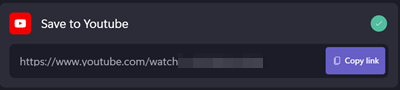
Jei matote šį saitą, bet nematote vaizdo įrašo kanale, gali būti, kad vaizdo įrašas nerodomas dėl "YouTube" paskyros privatumo parametrų.
Pabandykite rasti vaizdo įrašą "YouTube" vaizdo įrašų tvarkytuve. Norėdami pasiekti vaizdo įrašų tvarkytuvą, naudokite šį saitą arba eikite į youtube.com ir prisijunkite prie savo paskyros. Spustelėkite "Mano kanalas", tada "Vaizdo įrašų tvarkytuvas", tada "Vaizdo įrašai".
Jei matote į jį nusiųstą vaizdo įrašą, galite pakeisti privatumo parametrus, kad jis būtų rodomas viešai jūsų kanale.
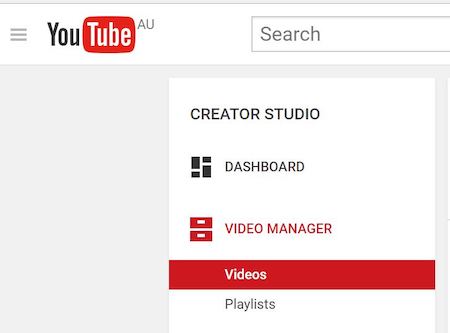
Be nusiuntimo į "YouTube", rekomenduojame įrašyti vaizdo įrašą ir kompiuteryje. Šis įrašymo procesas yra momentinis ir netruks papildomo laiko. Tai užtikrina, kad turite vietinę kopiją, jei kiltų nusiuntimo problemų.
Ką daryti, jei rodomas klaidos pranešimas arba nieko nevyksta
Toliau pateikiami keli būdai, kaip išspręsti klaidą, jei naudojate Clipchamp tiesioginį "YouTube" įkėlimo parinktį ir nusiuntimo proceso metu matote klaidos pranešimą arba nusiuntimas apskritai nepradingsta.
1 galimybė. Išjungti plėtinius
Išjunkite plėtinius, pvz., "Ghostery " ir "AdBlock Plus ", ir iš naujo įkelkite puslapį.
Atkreipkite dėmesį, kad jei iš naujo įkelsite puslapį, turėsite konvertuoti arba įrašyti vaizdo įrašą dar kartą. Rekomenduojame įrašyti vaizdo įrašą į kompiuterį ir nusiųsti jį atskirai per youtube.com.
2 galimybė. Patikrinkite prisijungimą
Dar kartą patikrinkite, ar esate prisijungę prie tinkamos "YouTube" paskyros ir jie bando nusiųsti iš naujo. Tai galite padaryti kitame skirtuke atidarę "YouTube".
3 galimybė. "YouTube" paskyros parametrų tikrinimas
Jei vaizdo įrašas ilgesnis nei 15 min. trukmės, patikrinkite, ar jūsų "YouTube" paskyroje nustatytas ilgas vaizdo įrašų nusiuntimas. Žr . šį "YouTube" žinyno straipsnį.
Jei atlikote anksčiau nurodytus veiksmus ir problema kartojasi, pabandykite panaikinti naršyklės slapukusapp.clipchamp.com , susijusius su "Google" ir "YouTube".
"Chrome" naršyklėje tai galite padaryti spustelėdami užrakto simbolį naršyklės adreso juostoje, tada spustelėdami Slapukai.
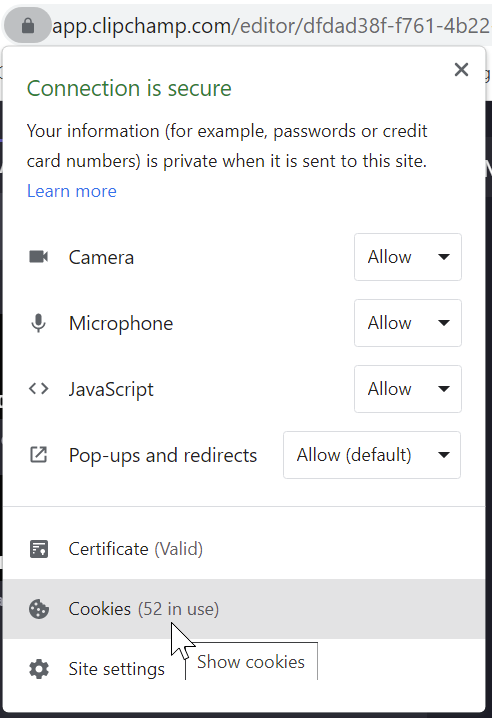
Pašalinkite visus įrašus, susijusius su "Google" ir "YouTube" (pvz., iššokančiajame lange pasirinkite accounts.google.com ir google.com ir spustelėkite Pašalinti).
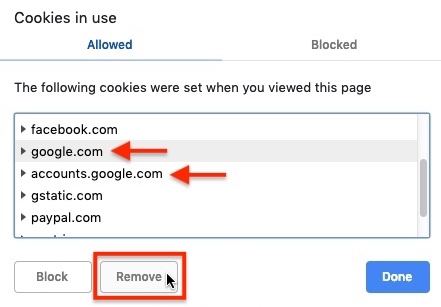
Uždarykite iššokantįjį langą ir iš naujo įkelkite puslapį. Tada bandykite eksportuoti ir nusiųsti vaizdo įrašą dar kartą. Būsite paraginti prisijungti ir vėl prijungti "YouTube" paskyrą.
Kaip minėta anksčiau, rekomenduojame pirmiausia įrašyti vaizdo įrašą kompiuteryje, jei nenorite jo prarasti.
Jei pirmiau nurodyti veiksmai nepadeda, siūlome įrašyti apdorotą vaizdo įrašą į kompiuterį ir nusiųsti jį tiesiai į "YouTube".










